Ogni volta che ci colleghiamo a una rete WiFi, inseriamo la password e, se dobbiamo utilizzare questa rete regolarmente, controlliamo semplicemente l'opzione "connetti automaticamente" per un uso futuro. Tuttavia, raramente annotiamo manualmente la password da qualche parte in un file per riferimenti futuri. Il problema sorge quando abbiamo bisogno di nuovo della password, ad esempio quando un visitatore la richiede. Fortunatamente, il nostro sistema Debian salva questa password e tutte le configurazioni di connessione per tutte le connessioni wireless a cui ti sei connesso. Questi sono indicati come connessioni wireless "conosciute". Queste password e altre configurazioni possono essere facilmente recuperate sia tramite la riga di comando Debian che tramite l'interfaccia utente grafica.
In questo articolo, descriveremo due modi per trovare le password salvate per le tue connessioni wireless:
- Tramite Debian Settings Utility(UI)
- Attraverso l'applicazione Terminale di Debian (riga di comando)
Abbiamo eseguito i comandi e le procedure menzionati in questo articolo su un sistema Debian 10 Buster sebbene siano applicabili anche a versioni leggermente precedenti di Debian.
Visualizza le password Wi-Fi salvate tramite l'utilità delle impostazioni (UI) di Debian
L'utilità Impostazioni Debian ti consente di gestire le tue connessioni di rete, comprese quelle wireless. Per recuperare la password per una connessione wireless, utilizzeremo la vista WiFi nell'utilità Impostazioni.
Puoi aprire questa vista dai tre metodi seguenti:
1. Accedi al WiFi parola chiave nella barra di ricerca di avvio dell'applicazione come segue:
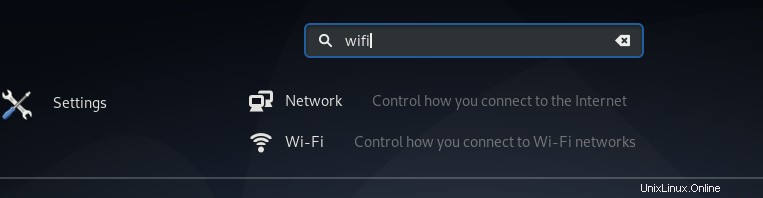
Quindi fare clic sul risultato della ricerca Wi-Fi. Questo aprirà l'utilità Impostazioni. Fare clic sulla scheda Wi-Fi per passare alla visualizzazione Wi-Fi.
2. Fare clic sulla freccia verso il basso situata nell'angolo in alto a destra del desktop Debian.
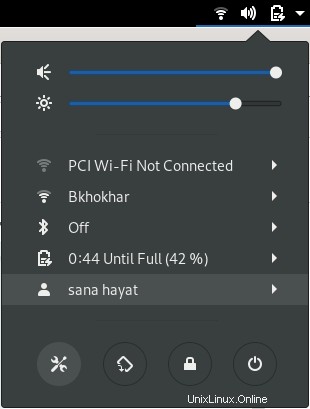
Quindi fare clic sull'icona delle impostazioni, come mostrato sopra, da questo menu. Si aprirà l'utilità Impostazioni che puoi utilizzare per accedere alla scheda Wi-Fi.
3. Fare clic sulla freccia verso il basso situata nell'angolo in alto a destra del desktop Debian.
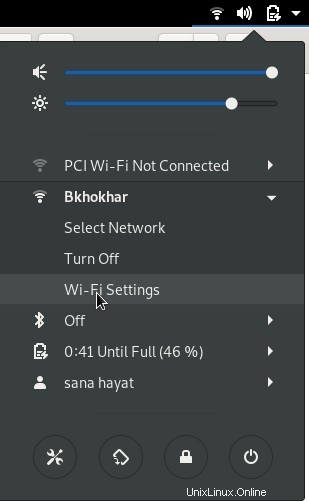
Quindi fare clic sul nome della connessione WiFi connessa e selezionare Impostazioni Wi-Fi dal sottomenu. Si aprirà l'utilità Impostazioni nella vista Wi-Fi.
Nel caso in cui non sia collegata alcuna connessione WiFi, fare clic sull'opzione "Wi-Fi Off" dal menu.
Ecco come appare la vista Wi-Fi nell'utilità di impostazione:
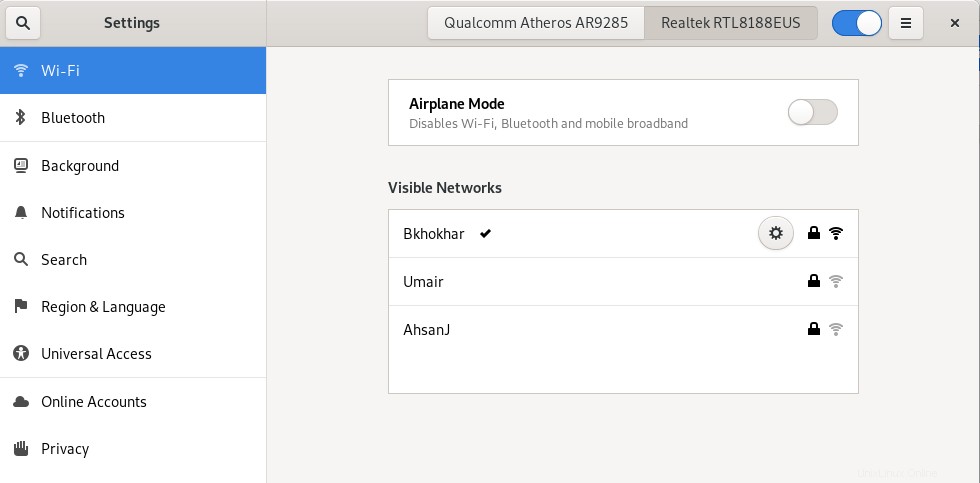
Qui, fai clic sull'icona delle impostazioni accanto alla connessione "nota" di cui desideri recuperare la password. Una connessione nota è quella a cui ti sei mai connesso. Questo aprirà i dettagli di quella connessione WiFi. Fare clic sulla scheda Sicurezza per visualizzare le impostazioni di sicurezza:
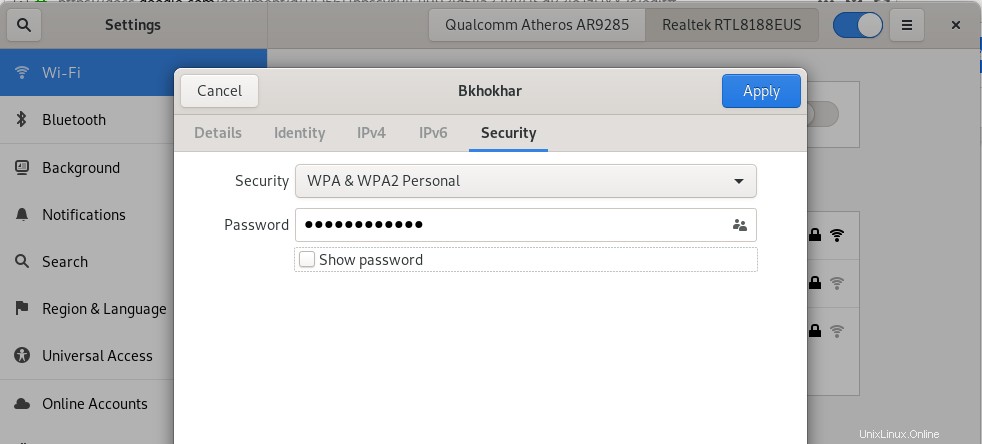
Qui potrai vedere il campo Password. Per impostazione predefinita, la password viene mantenuta riservata sotto forma di asterischi. Selezionare l'opzione Mostra password per visualizzare la password in formato alfanumerico come segue:
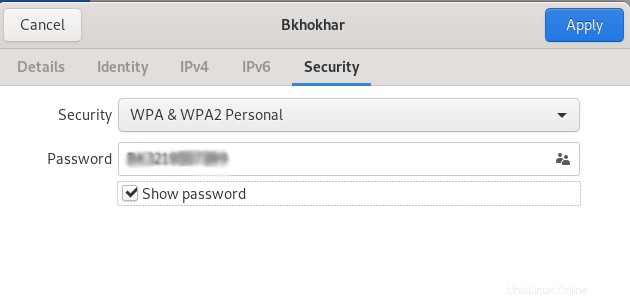
In questo modo puoi recuperare la password di qualsiasi connessione Wi-Fi i cui dettagli sono salvati sulla tua Debian.
Visualizza le password WiFi salvate tramite l'applicazione Terminale di Debian (riga di comando)
Per una persona esperta di terminale, la riga di comando Debian ha una soluzione a tutti i problemi relativi all'amministrazione e alla configurazione. In effetti, la riga di comando offre un maggiore controllo a un amministratore Debian per creare/visualizzare dettagli di configurazione minuti.
Ad ogni modo, vediamo come possiamo utilizzare la riga di comando per recuperare le password salvate per le nostre connessioni WiFi. I dettagli di configurazione delle tue connessioni wireless/WiFi conosciute vengono salvati nella directory /etc/NetworkManager/system-connections. Qui vengono conservati i singoli file di configurazione per tutte le tue connessioni WiFi.
Apri la tua riga di comando Debian, il Terminale, attraverso la barra di ricerca del programma di avvio delle applicazioni Debian come segue:
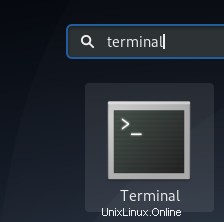
Quindi inserisci il seguente comando come sudo:
$ sudo grep psk= /etc/NetworkManager/system-connections/*
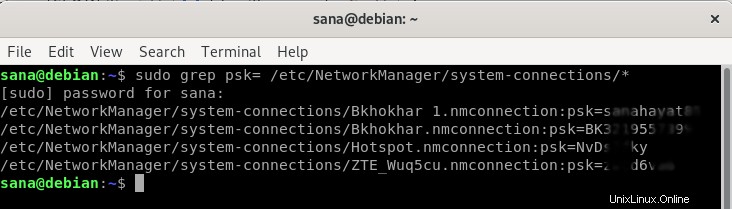
Lo scopo di questo comando è recuperare il valore psk(password) dai rispettivi file di configurazione della connessione WiFi. Poiché solo un utente autorizzato può visualizzare/modificare il contenuto di questi file, è necessario eseguire il comando come sudo.
Ecco come appare un file di connessione wireless:
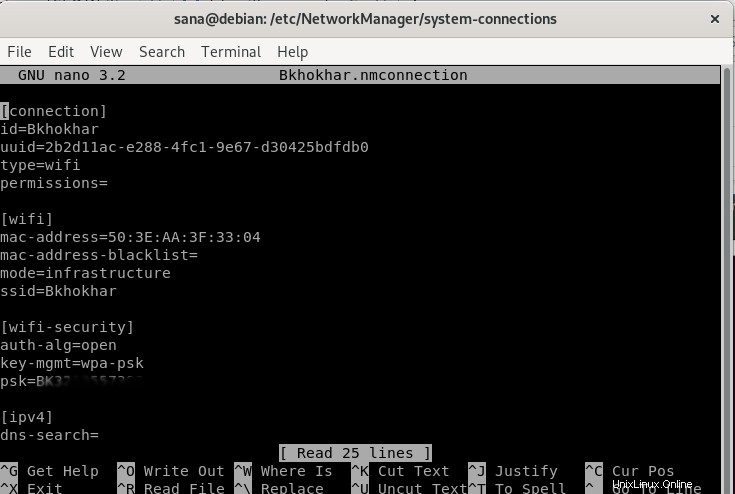
Il valore psk corrisponde alla password salvata per la connessione WiFi che stai cercando.
Quindi questi erano due modi per recuperare la password salvata per le tue connessioni WiFi/Wireless. Ora puoi condividerli con i visitatori in modo che anche loro possano utilizzare il WiFi.